windows10网络无法连接怎么办是一些用户使用系统的时候偶尔遇到的问题,当用户的win10无法进行网络连接的是和用户们就会想要查看是什么原因,一般来说用户们可以通过检查硬件问题是否连接顺畅,还有一些网络设置上的测试才能够确定问题,那么下面就是windows10网络无法连接解决方法。
windows10网络无法连接怎么办
方法一.
1.同时按下win+R快捷键,在窗口填写“regedit”命令,返回打开注册表编辑器。接着,按顺序展开HEKY-CURRENT-USERSoftwaremicrosoftSystemCertificates。
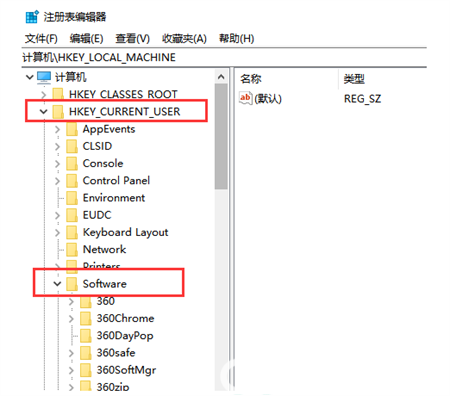
2.找到“Root”文件夹,右击并选择删除。
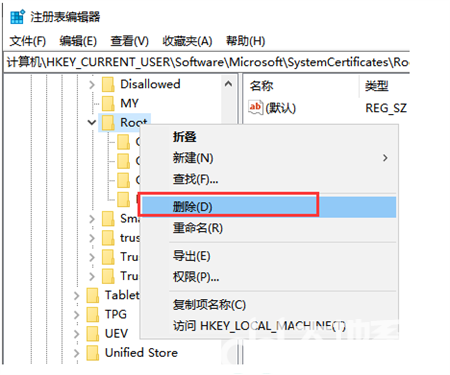
3.如果“Root”下有其他剩余的密钥,则将它们一起移除。
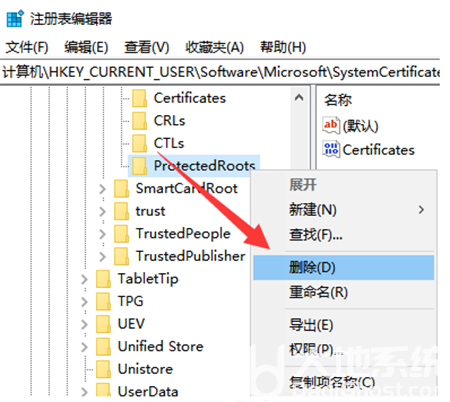
方法二.
1.在Sana的搜索框中填写【命令提示】符,随后右击【命令提示符】,选择【以管理员身份运行】。
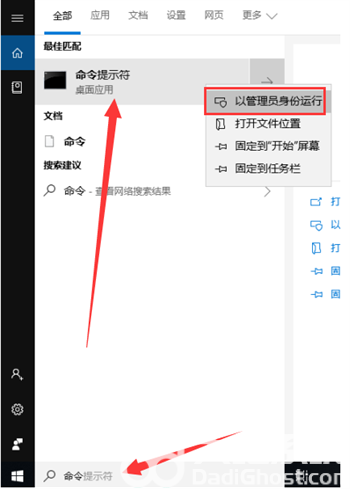
2.随后填写"Netshwinsockreset",并按回车确定。
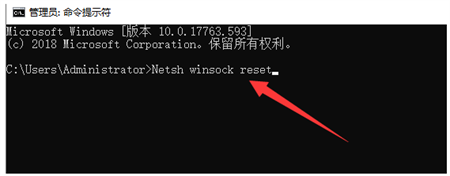
3.进行实际操作后,再次填写"netshadvfirewallreset",随后按回车,在重启电脑时检查网络是不是正常的。
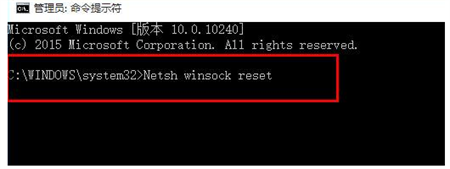
以上就是关于windows10网络无法连接怎么办的内容了,希望可以帮到大家。